- Cómo arreglar el juego Crab: atascado en la pantalla de carga / Cómo unirse a los servidores
- 1. Permitir Crab Game a través de Firewall
- 2. Ajuste el archivo de configuración de arranque
- 3. Intenta unirte a un servidor con menos jugadores
- 4. Verificar la integridad de los archivos del juego
- 5. Desactive el Firewall de Windows o el programa antivirus
- 6. Apague y encienda su enrutador Wi-Fi
Crab Game es un videojuego multijugador en primera persona en el que los jugadores pueden pasar por varios minijuegos diferentes basados en juegos infantiles hasta que gana el último hombre. Es bastante mejor en términos de jugabilidad porque no tiene consecuencias reales. Aunque Crab Game ha recibido críticas positivas en Steam, parece que algunos jugadores están atascados en la pantalla de carga. Mientras que algunos jugadores preguntan cómo unirse a los servidores. Bueno, si eres uno de ellos, no te preocupes.
Aquí compartiremos con usted las posibles formas de solucionar el problema de la pantalla de carga atascada en la PC, además de los pasos para conectarse a los servidores del juego en línea. Dani es un desarrollador y editor unipersonal de este juego, lo cual es bastante apreciable. Se convierte en uno de los juegos de moda en este momento en Steam e incluso muchas personas famosas están jugando Crab Game. Ahora, puede preguntar por qué ocurre este problema en particular. Lea a continuación para obtener más información.
Cómo arreglar el juego Crab: atascado en la pantalla de carga / Cómo unirse a los servidores
Como el juego es nuevo en el mercado y hay un solo desarrollador que hace todo, podemos esperar que un par de correcciones de parches o la resolución de algunos problemas en el lado del servidor mejoren la carga del juego o la conexión a los servidores en línea. Según los jugadores afectados, se necesita un tiempo infinito para unirse a los servidores, lo que es literalmente frustrante. Los jugadores eventualmente terminan viendo el ciclo de carga girar hasta que lo vuelven a intentar.
El principal problema es que este problema en particular ocurre cada vez que intenta unirse al servidor del juego. Ahora, sucede porque el servidor ya está lleno de otros jugadores activos. Debes entender que Crab Game está de moda en Steam y es un juego gratuito. Eso significa que una gran cantidad de jugadores activos están continuamente tratando de ingresar al servidor del juego, mientras que un grupo de jugadores está en la cola la mayor parte del tiempo.
Por lo tanto, es bastante obvio que una gran cantidad de jugadores encontrarán problemas con el servidor para unirse y también pueden quedarse atrapados en la pantalla de carga. Mientras que muchos otros jugadores pueden experimentar problemas al ser expulsados del servidor o del juego debido a una conexión a Internet lenta o inestable. Aunque Crab Game es capaz de tener un máximo de 40 jugadores activos en un servidor a la vez, solo muestra 38 jugadores, lo cual es un error.
anuncios
Ahora, otro error es que cuando se llena con un máximo de 40 jugadores en un servidor, no te dice que está lleno. En cambio, comienza a evitar que ingrese al servidor o se quede atascado en la pantalla de carga hasta que haya un lugar libre disponible. Eventualmente les sucede cada vez a los jugadores. Afortunadamente, hemos compartido un par de correcciones para este problema que puede consultar a continuación.
1. Permitir Crab Game a través de Firewall
- Haga clic en el menú Inicio > Escriba firewall y haga clic en Firewall y protección de red de la lista.
- Haga clic en Permitir una aplicación a través del firewall > Ir a Cambiar configuración.
- Seleccione Permitir otra aplicación > Haga clic en Examinar y seleccione el directorio de Crab Game instalado en la PC. [C:/Archivos de programa/Steam/Steamapps/crabgame/Crab Game/Crab Game application]
- Entonces, una vez que se selecciona la aplicación del juego, haga clic en Abrir> Haga clic en Agregar.
- Finalmente, reinicie la PC para verificar si el problema se solucionó o no.
2. Ajuste el archivo de configuración de arranque
- Abra el cliente Steam> Haga clic en Crab Game from Library.
- Haz clic derecho en el juego y selecciona Propiedades.
- Haga clic en Archivos locales > Haga clic en Examinar > Ir a Datos del juego del cangrejo.
- Haga doble clic en el archivo de inicio para abrirlo > Aquí puede ver la línea ‘esperar por el depurador nativo = 0’.
- Simplemente cambie el 0 (número cero) a 1 (número uno) > Presione las teclas Ctrl+S para guardarlo.
- Finalmente, reinicie la PC para verificar si el juego Crab se atascó en la pantalla de carga o se unió a los servidores nuevamente.
3. Intenta unirte a un servidor con menos jugadores
Se recomienda encarecidamente intentar unirse a un servidor que tenga un número limitado de jugadores, que debería ser inferior a 40 jugadores. En ese escenario, hay muchas posibilidades de que pueda ingresar al servidor fácilmente.
4. Verificar la integridad de los archivos del juego
A veces, un archivo de juego dañado o faltante puede causar varios problemas con el inicio del juego o el juego, como la conexión al servidor, etc. Para solucionar este problema, asegúrese de verificar la integridad de los archivos del juego, ya sea que cada archivo funcione bien o no.
- Lanzar Vapor > Haga clic en Biblioteca.
- Botón derecho del ratón en Cangrejo Juego de la lista de juegos instalados.
- Ahora, haga clic en Propiedades > Ir a Archivos locales.

anuncios
- Haga clic en Verificar la integridad de los archivos del juego.
- Tendrá que esperar el proceso hasta que se complete.
- Una vez hecho esto, simplemente reinicie su computadora y verifique si el juego de cangrejo se atascó en el problema de la pantalla de carga o se unió a los servidores nuevamente.
5. Desactive el Firewall de Windows o el programa antivirus
También debe intentar apagar el Firewall de Windows o el programa antivirus en su computadora para verificar si el problema se solucionó o no.
- Haga clic en el Menu de inicio > Tipo cortafuegos.
- Seleccione Cortafuegos de Windows Defender del resultado de la búsqueda.
- Ahora, haga clic en Activar o desactivar el Firewall de Windows Defender desde el panel izquierdo.

- Se abrirá una nueva página > Seleccione el Desactive el Firewall de Windows Defender (no recomendado) opción tanto para el Configuración de red pública y privada.

anuncios
- Una vez seleccionado, haga clic en OK para guardar los cambios.
- Finalmente, reinicie su computadora.
Del mismo modo, también debe desactivar la protección de seguridad de Windows. Simplemente siga los pasos a continuación:
- Prensa ventanas + yo llaves para abrir el Configuración de Windows menú.
- Haga clic en Actualización y seguridad > Haga clic en Seguridad de Windows desde el panel izquierdo.
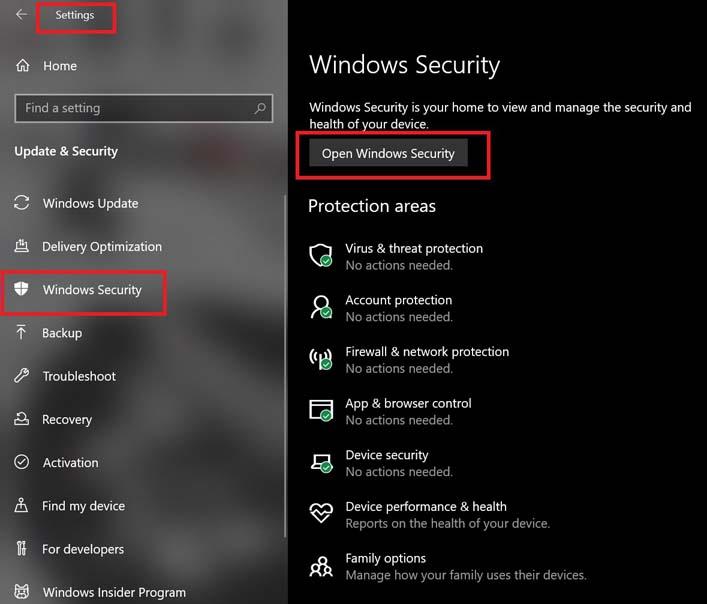
- Ahora, haga clic en el Abra Seguridad de Windows botón.
- Ir Protección contra virus y amenazas > Haga clic en Administrar configuraciones.
Anuncio publicitario

- A continuación, deberá simplemente apagar la Protección en tiempo real palanca.
- Si se le solicita, haga clic en Sí para seguir adelante.
- Además, también puede desactivar Protección entregada en la nube, Protección contra manipulación si tu quieres.
6. Apague y encienda su enrutador Wi-Fi
Por último, pero no menos importante, si ninguno de los métodos anteriores funcionó para usted, intente realizar un ciclo de encendido en su enrutador Wi-Fi para solucionar el problema de conectividad del servidor. Para hacerlo:
- Apague el enrutador por completo y desconecte el cable de alimentación del enrutador.
- Espere unos 30 segundos y luego vuelva a conectar el cable de alimentación al enrutador.
- Finalmente, encienda el enrutador y verifique si el problema se solucionó o no.
Eso es todo, chicos. Suponemos que esta guía le resultó útil. Para más consultas, puede comentar a continuación.
